管理視訊
要訪問帳戶中的視頻,請登錄。 Brightcove Engage™然後點擊影片在導航標題中。
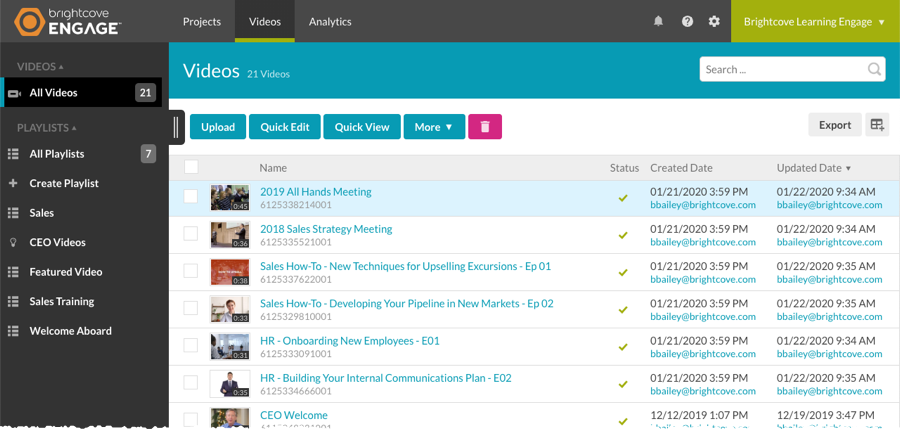
頁面的內文將顯示以下內容:
- 影片縮圖和持續時間
- 視訊名稱
- 視訊 ID-系統指派的視訊 ID (所有帳號都是唯一的)
- 狀態
 -表示視頻處於活動狀態
-表示視頻處於活動狀態 -表示視頻處於非活動狀態(無法播放)
-表示視頻處於非活動狀態(無法播放)
- 參考識別碼
- 創建的日期和時間和用戶 ID
- 更新的日期和時間和用戶 ID
按一下影片縮圖旁邊的核取方塊,然後按住 Shift 鍵並按一下其他核取方塊,即可選取多個視訊。您可以按一下欄標題來排序視訊清單。「視訊」頁面會使用「粘性」排序,並記住排序選項。當您瀏覽並重新返回或重新登入時,[影片] 頁面會預設為上次選取的排序。

頁面頂端的按鈕列提供下列功能:
編輯視訊屬性
若要編輯視訊屬性,請按一下視訊名稱以開啟視訊屬性頁面。如需有關編輯視訊屬性的資訊,請參閱編輯視訊屬性。
的快速編輯編輯多個視頻的屬性時,此功能很有用。
上傳視訊
有關將視頻上傳到您的帳戶的信息,請參見上載影片。
使用快速編輯
編輯多個視訊的屬性時,「 快速編輯」 功能非常有用。有關信息,請參見使用快速編輯編輯視頻屬性。
使用快速檢視
快速檢視面板可用來快速檢視視訊屬性。若要開啟和關閉「快速檢視」面板,請按一下「快速檢視」。面板將顯示所選視訊的視訊屬性子集。
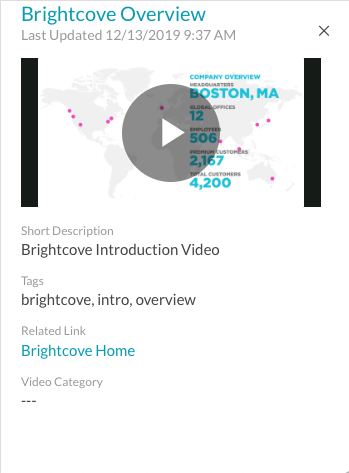
請注意,「快速檢視」面板是唯讀的。如果選取多個視訊,「快速檢視」會顯示上次選取的視訊的性質。
新增影片至播放清單
播放清單是群組在一起以播放器播放的視訊集合。建立播放清單之後,就可以在建立 Brightcove 互動應用程式時使用。有關創建和管理播放列表的信息,請參見創建和管理播放列表。
啟用和停用影片
「視訊」頁面上的「狀態」欄會指出視訊是否為「啟用」或「停用」。
 -表示視頻處於活動狀態(視頻可以播放)
-表示視頻處於活動狀態(視頻可以播放) -表示視頻處於非活動狀態(視頻無法播放)
-表示視頻處於非活動狀態(視頻無法播放)
若要啟用影片,請選取該影片,然後按一下 [ 更多 > 啟用 ]。若要停用視訊,請選取該影片,然後按一下 [ 更多] [> 停用 ]。如果未顯示「狀態」欄,請使用欄選取器![]() 來選取它。
來選取它。
將影片分享到其他帳戶
媒體分享可讓發佈商上傳影片一次,然後將影片分享到其他帳戶。這些帳戶可以是您自己的、公司帳戶或其他出版商的帳戶。影片縮圖會指出影片是否已分享到帳戶中,或是分享給其他帳戶。在下面的示例中,首席執行官歡迎視頻已共享給另一個帳戶,並且Brightcove概述視頻已分享到該帳戶。
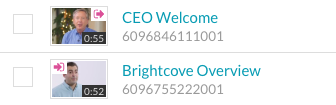
有關與其他帳戶共享視頻的更多信息,請參見處理共享視頻。
刪除視訊
若要刪除影片,請按一下要刪除的影片影片縮圖旁的核取方塊,然後按一下 [刪除] 按鈕 (  )。按一下「刪除」按鈕以確認刪除。
)。按一下「刪除」按鈕以確認刪除。
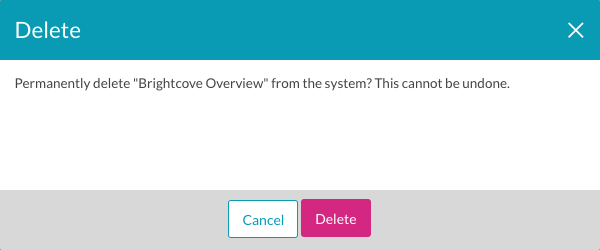
建立和更新的日期和時間資訊
創建和/或更新視頻的用戶的用戶 ID 將顯示在「創建日期/更新日期」列中。請注意,如果執行動作的使用者已從帳戶移除,他們的 ID 仍會出現。
在某些情況下,對影片所做的變更不會記錄使用者 ID,以及可能無法顯示使用者 ID 的情況:
- 取代視訊來源時,視訊的更新日期將會更新,但不會錄製起始動作的使用者
- 更新影像(海報/縮圖)和/或文字軌道時,影片的更新日期將會更新,但不會記錄啟動動作的使用者
- 將影片分享至聯盟帳戶時,建立日期不會顯示相關聯的使用者 ID
搜尋影片
搜尋欄位可用來搜尋帳戶中的影片和播放清單。如需詳細資訊,請參閱如何搜尋視訊。
匯出視訊資料
請點擊出口將您所有視頻或視頻子集的視頻元數據導出到.csv文件。有關更多信息,請參見 導出視頻數據。
自訂欄顯示
您可以按一下資料欄按鈕 ( ![]() ),然後選取要顯示的資料欄,來自訂頁面內文中顯示的資料欄。
),然後選取要顯示的資料欄,來自訂頁面內文中顯示的資料欄。
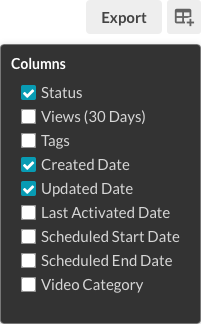
選取更多欄時,您可以水平捲動視訊清單,以查看所有欄位。
 聯繫支持
聯繫支持 系統狀況
系統狀況
